Googleスプレッドシートで、項目をプルダウンから選択できるように指定してみます。
設定方法
以下のようなスプレッドシートで、E列の優先度を「高」「中」「低」から選択する形にしてみます。
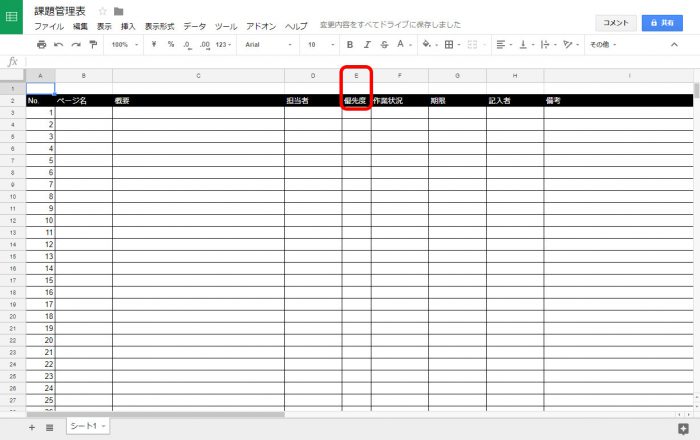
プルダウンにしたい列(E列)を選択して、上部メニューのデータ > データの入力規則を選択します。
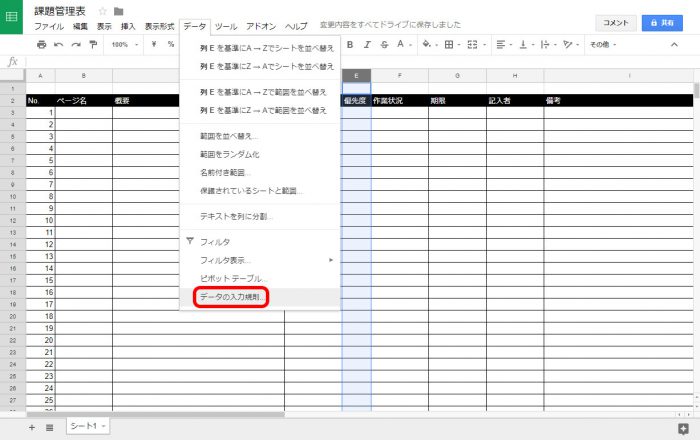
データ入力規則の設定画面が表示されます。
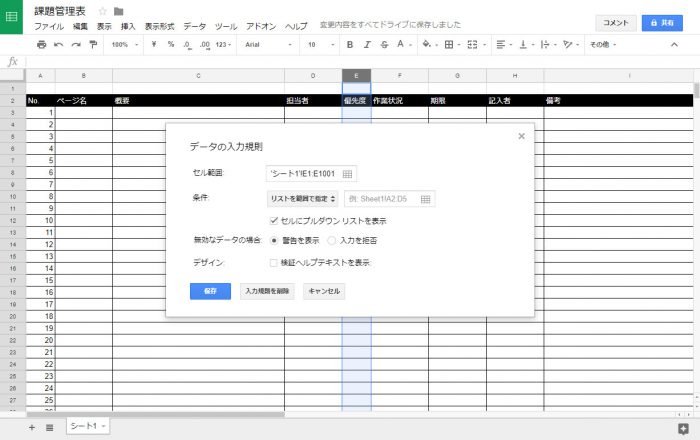
まずはセル範囲を設定します。
今回の場合、1,2行目は範囲に含めないので、以下のように変更します。
'シート1'!E1:E1001 ↓変更後 'シート1'!E3:E1001
次に条件を指定します。
「リストを直接指定」にして、右に選択項目をカンマ区切りで入力(今回は、「高,中,低」)します。
「セルにプルダウンリストを表示」はデフォルトでチェックが入っていると思うのでそのままにします。
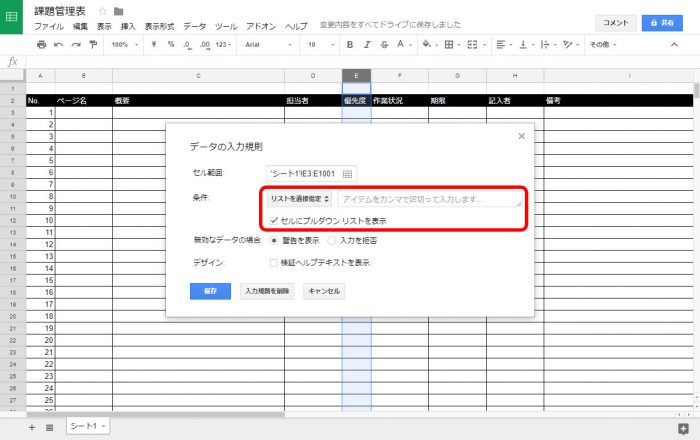
無効なデータの場合を選択します。
今回は入力を拒否にしますが、どちらでも大丈夫です。
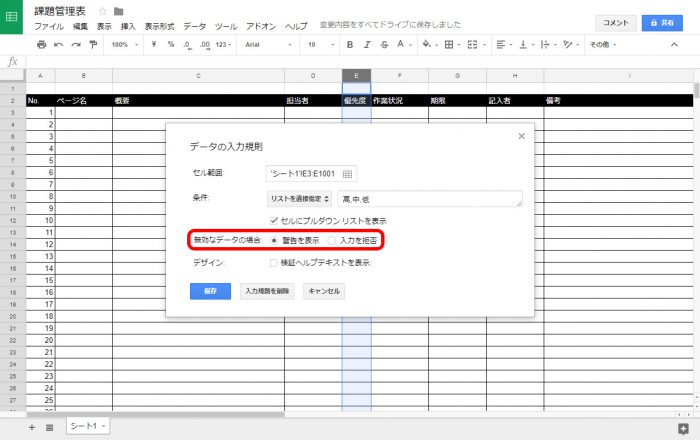
保存をクリックして完了です。
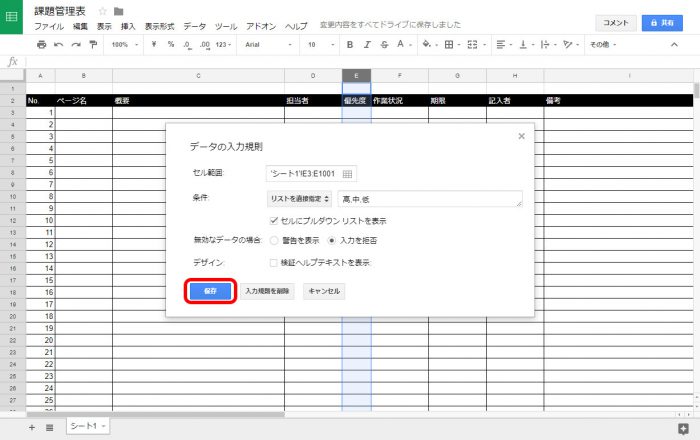
これでプルダウンから項目を選択できるようになりました。
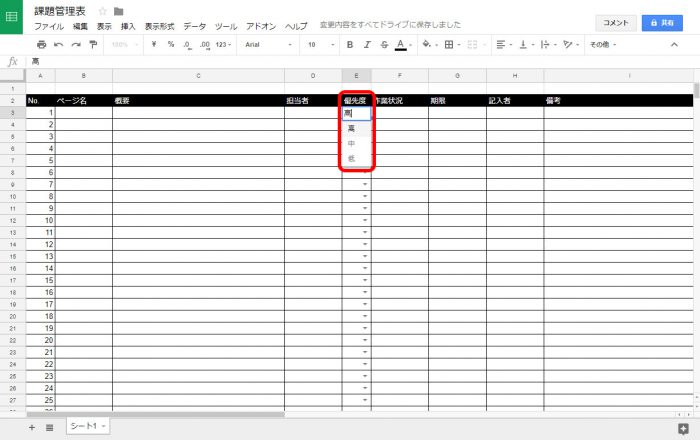
設定項目以外を入力すると、以下のようにアラートが表示されて、入力が解除されます。
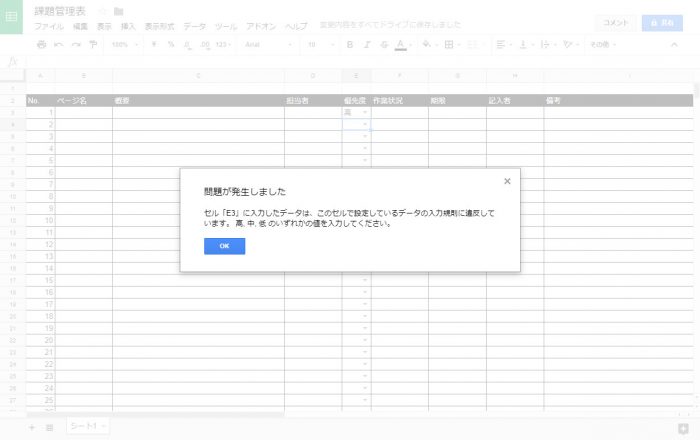
プルダウンを解除したい場合、列を選択してから上部メニューのデータ > データの入力規則を選択し、入力規則を解除をクリックすればOKです。
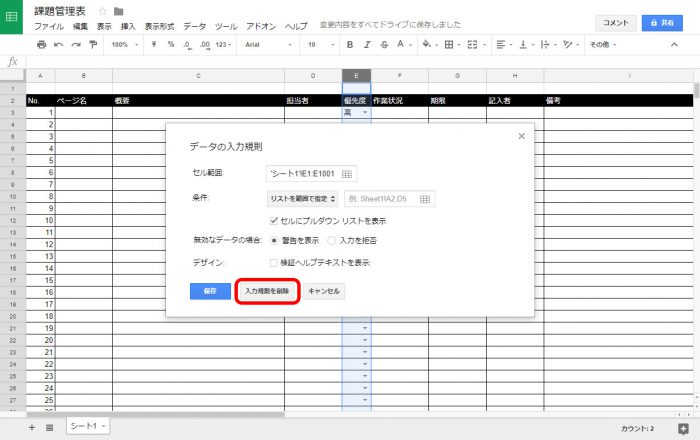
【参考サイト】
コメントが承認されるまで時間がかかります。